创建有滚动条的图表
excel表格一拖动滚动条,就跳得太多,怎么处理?
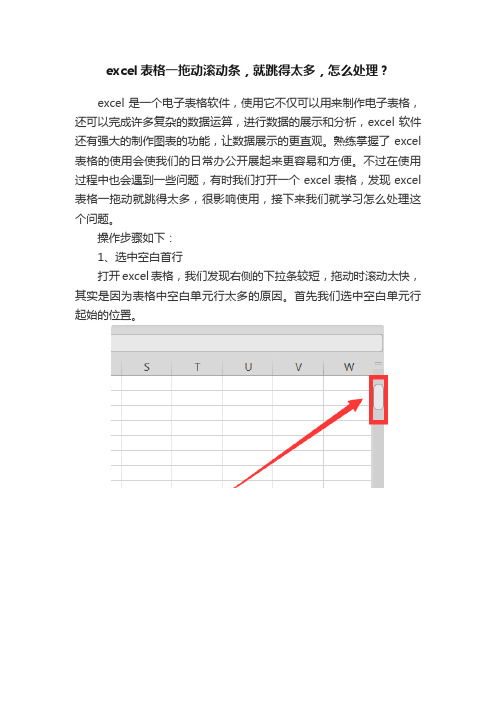
excel表格一拖动滚动条,就跳得太多,怎么处理?
excel是一个电子表格软件,使用它不仅可以用来制作电子表格,还可以完成许多复杂的数据运算,进行数据的展示和分析,excel软件还有强大的制作图表的功能,让数据展示的更直观。
熟练掌握了excel 表格的使用会使我们的日常办公开展起来更容易和方便。
不过在使用过程中也会遇到一些问题,有时我们打开一个excel表格,发现excel 表格一拖动就跳得太多,很影响使用,接下来我们就学习怎么处理这个问题。
操作步骤如下:
1、选中空白首行
打开excel表格,我们发现右侧的下拉条较短,拖动时滚动太快,其实是因为表格中空白单元行太多的原因。
首先我们选中空白单元行起始的位置。
2.按“Ctrl+shift+向下键”
然后按住键盘的“Ctrl+shift+向下键”。
即可将选中的单元行下方所有的空白单元行都选中。
3.点击“删除”
然后点击鼠标右键,在弹出的选项中点击“删除”按钮。
4.点击“保存”
删除后,点击右上角的“保存”按钮。
5.恢复正常
即可发现右侧的滚动条已经恢复成正常的长度。
这个操作是不是很简单呢,我们不可能熟悉全部的excel操作,一旦遇到了问题,也是很苦恼,这就需要我们平时注意积累,掌握一些excel表格使用过程中的小技巧和解决方法,其实很多小问题看上去好像很复杂,实际上,几步简单的小操作就能解决的,日积月累的会把excel的使用掌握的越来越好。
EXCEL入门基础教程(完整版)

Excel工作界面
工作表
工作表是由单元格组成,在excel中一张工作表由256×65536个 单元格组成。Excel中默认新建的工作簿包含3个工作表,工作表的标 签名为sheet1、sheet2、sheet3。可能通过单击工作表标签在不同的 工作表之间进行切换。
工作薄
工作簿是处理和存储数据的文件。标题栏上显示的是当前工作簿的 名字。Excel默认的工作簿名称为ቤተ መጻሕፍቲ ባይዱbook1”。
单击菜单【文件】→【保存】→输入文件名
单击工具栏上的【保存】按钮 →
关闭文件 有两种方法:
单击菜单栏右上角【关闭】按钮
单击菜单【文件】→【关闭】
4 基本操作
数据输入:单击要输入数据的单元格,利用键盘输入相 应的内容.
提示:
默认情况下,输入数据后,按Enter键,将确认输入并切换到下方的单元格.按Tab 键,可切 换到右方的单元格;按键盘上的单元格,可灵活选择下一个数据输入的位置.
打印工作表
打印工作表之前,需要对工作表的页面进行设置,单击菜 单文件下的页面设置,如图
页面选项卡:可以进行方向、缩放、纸张大小的设定。
打印工作表
页边距选项卡:可以对打印表格页边距进行设置。
打印工作表
页眉/页脚选项卡:可以对打印文件设置页眉、页脚。
我们可以通过单击自定义页眉或自定义页脚来进行自定义页眉、页脚。
Excel数据输入
修改数据:
直接替换数据。单击选中要修改的单元格,输入新内容, 会替换原单元格中的内容。
修改单元格中的部分内容。双击单元格,单元格变录入状 态,光标成“I”形,表示文字插入的位置,然后在要修 改的文字上拖动鼠标选中要修改的文字,然后输入新的内 容。如下图:
EXCEL2003教程(完整版)

1.自定义格式 2.自动格式化 3.格式的复制、删除 设置工作表背景图案
1.自定义格式
(1)设置数字格式 (2)设置对齐格式 (3)设置字体 (4)设置边框线 (5)设置单元格或单元格区域图案和颜色 (6)设置列宽、行高 (7)条件格式
设置字体格式示例(请您点击鼠标)
1.使用菜单命令复制或移动工作表 2.使用鼠标复制或移动工作表
工图 作 35 表 对移 话动 框或 复 制
3.3 隐藏和取消隐藏工作表
隐藏工作表的方法如下: (1)选择要隐藏的工作表。 ( 2 )单击“格式”菜单中“工作表”命令, 在弹出的级联菜单中单击“隐藏”命令。 取消隐藏工作表的方法如下: ( 1 )单击“格式”菜单中的“工作表”命令, 在弹出的子菜单中单击“取消隐藏”命令。 ( 2 )在弹出的“取消隐藏”对话框中选择要 取消隐藏的工作表。
2.1 工作簿
2.2 选择工作表、单元格 2.3 输入数据 2.4 数据自动输入 2.5 公式与函数
2.6 单元格引用
2.7 数据编辑
2.1 工作簿
1.新建工作簿 2.打开已有的工作簿文件 3.保存工作簿
图6 保文件对话框
2.2 选择工作表、单元格
1.单个单元格的选择 2.选择连续的多个单元格 3.选择不连续的多个单元格 选择局部连续总体不连续的单元格 5.选定整行 6.选定列 7.选定工作表的所有单元格
2.用户自定义序列
图11 自定义序列对话框
3.产生一个序列
图12 序列对话框
2.5 公式与函数
1.使用公式
2.使用函数
Excel2007表格的基本操作方法

4.2 Excel 2007工作簿的基本操作
第四章 图表结合-表格制作
➢ 掌握启动与退出Excel 2007的方法 ➢ 掌握工作簿的基本操作方法 ➢ 能熟练设置数据和工作表的格式 ➢Excel计算函数和数据 ➢ 掌握数据分类汇总的方法 ➢ 能熟练地将工作表转换为图表
第四章 图表结合-表格制作
Excel 2007是一个功能强大的电子表格软件。它不 仅可以方便地制作各种复杂的电子表格,还具有强大的 数据综合管理与分析功能,可以方便快捷地对数据进行 各种运算处理和统计分析。本章将讲解工作表的美化、 公式和函数的使用、数据的管理和图表的应用等。
使用选项组重命名工作表
第四章 图表结合-表格制作
Excel为了方便用户创建各种各样的表格,预先创建了 几种常用的工作簿模板。如果用户需要创建与这些工作簿模板 一样的表格,则可以直接使用这些模板进行数据输入和编辑, 这样大大节省了工作时间,提高了工作效率。
第四章 图表结合-表格制作
保存工作簿
当工作簿完成了数据输入和编辑工作后,用户可以通过 Excel提供的“保存”命令来保存自己的劳动成果。
当工作簿中的工作表数量不足时,可以使用插入工作表功 能,在Excel 2007中可使用以下两种方法来插入工作表。
重命名工作表
为了便于区分与记忆工作表, 一般需要重命名工作表。在需要 重命名的工作表标签上单击鼠标 右键,在弹出的快捷菜单中选择 “重命名”命令即可重命名该工 作表。
如何制作动态人口风暴图
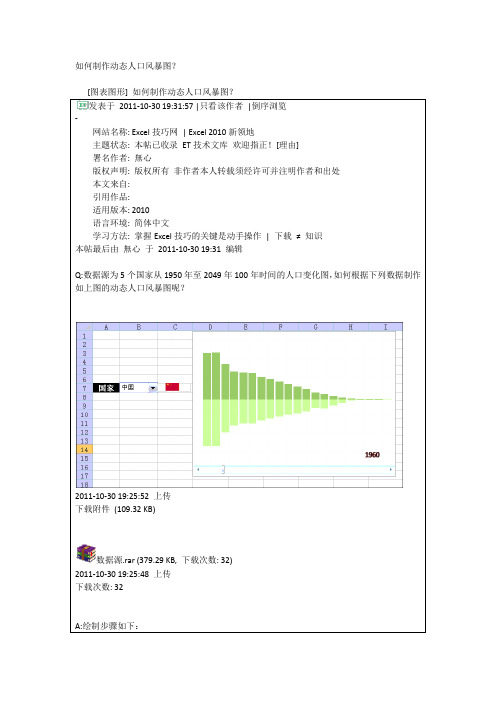
如何制作动态人口风暴图?发表于2011-10-30 19:31:57 |只看该作者|倒序浏览-网站名称: Excel技巧网| Excel 2010新领地主题状态: 本帖已收录ET技术文库欢迎指正![理由]署名作者: 無心版权声明: 版权所有非作者本人转载须经许可并注明作者和出处本文来自:引用作品:适用版本: 2010语言环境: 简体中文学习方法: 掌握Excel技巧的关键是动手操作| 下载≠ 知识本帖最后由無心于2011-10-30 19:31 编辑Q:数据源为5个国家从1950年至2049年100年时间的人口变化图,如何根据下列数据制作如上图的动态人口风暴图呢?2011-10-30 19:25:52 上传下载附件(109.32 KB)数据源.rar (379.29 KB, 下载次数: 32)2011-10-30 19:25:48 上传下载次数: 32A:绘制步骤如下:1、重构数据源:由于各国的人口不同,所以对人口按每年个年龄段所占百分比进行重构:如下图:2011-10-30 19:26:27 上传下载附件(15.07 KB)在D5输入如下公式:=B5/SUM(INDIRECT("B""IENT(ROW()-5,21)*21+5&":B""IENT(ROW()-5,21)*21+25)) 复制代码在E5输入如下公式:=-C5/SUM(INDIRECT("C""IENT(ROW()-5,21)*21+5&":C""IENT(ROW()-5,21)*21+25)) 复制代码选中D5:C5,下拉至数据末尾。
依次对其他四个国家进行相同方法的数据重构。
2、插入控件:插入组合框:在数据源表AC3:AC7单元格区域列出五个国家的名称,单击“开发工具”选项卡→“控件”组→“插入”→单击“表单控件”下的“组合框”窗体控件→在表格的空白处按下鼠标左键不放,拖动鼠标绘制出大小合适的组合框。
EXCEL入门基础教程完整版
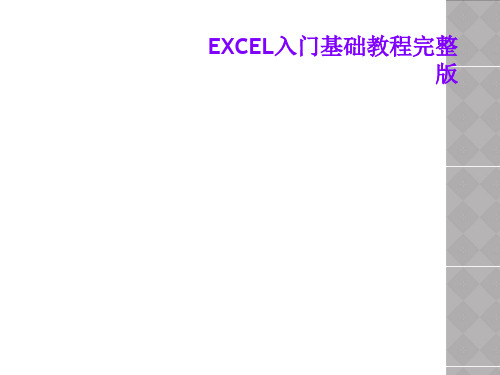
功能区
功能区是在Excel 工作界面中添加的新元素,它将旧版 本Excel中的菜单栏与工具栏结和在一起,以选项卡的形式 列出Excel 中的操作命令。
默认情况下,Excel 的功能区中的选项卡包括:“开始” 选项卡、“插入”选项卡、“页面布局”选项卡、“公式” 选项卡、“数据”选项卡、“审阅”选项卡、“视图”选 项卡以及“加载项”选项卡。
工作方面应用:进行数据分析和预测,完成复杂的 数据运算,等等
生活方面应用:个人收入、支出、生活预算记录, 家庭日历,血压测量记录,等等
创建统计表格
Excel的制表功能就是把数据输入到Excel 中以形成表格, 如把部门费用统计表输入到Excel 中。在Excel 中实现数据的 输入时,首先要创建一个工作簿,然后在所创建的工作簿 的工作表中输入数据。
Excel数据输入
填充和自动填充 填充:
单击编辑-填充菜单命令,弹出如图所示子菜单:
在Excel中,对于一些规律性比较强的数据,如果逐个手动输入比较浪费时间,而且容易造 成数据输入错误,为此, Excel提供了填充和自动填充功能,可帮助用户快速输入此类数据.
Excel数据输入
填充和自动填充 自动填充: 填充句柄 选定一个单元格,仔细观察后,会发现在单
课程内容
Excel 的常用用途 Excel 的操作界面 运行与关闭Excel 基本操作:创建、保存、打
开与关闭 Excel工作簿
1 Excel 的用途
Microsoft Excel 是Microsoft公司出品的Office 系列办 公软件中的一个组件。Excel 是功能强大、技术先进、使 用方便且灵活的电子表格软件,可以用来制作电子表格, 并且具有强大的制作图表功能及打印设置功能等。
Excel培训ppt课件
图表样式设置
应用内置样式或自定义样式,调整图表的颜色、字体、效果等, 提升图表的美观度和可读性。
动态图表制作方法及展示效果
1 2
动态数据源设置
使用Excel的表格功能或定义名称,创建动态数 据源,实现图表随数据变化而自动更新。
控件应用
函数测试与调试
对编写的函数进行测试,确保 函数的正确性和稳定性;对出 现的错误进行调试和修复。
Excel与其他软件协同办公
Excel与Word协同:介绍如何将 Excel数据导入到Word文档中,实现 数据的共享和编辑。
Excel与数据库协同:介绍如何使用 ODBC或ADO等技术与数据库进行连 接,实现Excel与数据库的数据交换 和查询。
函数与公式在实际工作中的应用
数据处理
使用函数和公式对数据进行清洗、整理和分析。
报表制作
利用函数和公式生成各类报表,如销售报表、财务报表等。
决策支持
通过函数和公式对数据进行深入挖掘,为决策提供有力支持。
数据可视化呈现
04
图表类型选择及创建方法
常见图表类型及其适用场景
01
柱状图、折线图、饼图、散点图等,根据数据特点选择合适的
THANKS.
图表与文字的配合
将图表与文字说明相结合,提供完整、准确的信息呈现,帮助听众 更好地理解和记忆。
Excel高级功能应用
05
宏录制、编辑和执行过程
宏录制
通过Excel的“开发工具”选项卡中的“录制宏”功能,记录用户的 操作步骤和命令。
宏编辑
在V件语句等控制结构。
工作簿、工作表及单元格操作
关闭工作簿
amcharts图表使用总结
北京市博汇科技有限公司Amcharts JS 版属性/方法详细说明书
2013.09.09
第 1 页共20 页
修改记录
第 2 页共20 页
1、坐标轴(Y轴)
第 3 页共20 页
2、categoryAxis(图表线,相当于X轴)
第 4 页共20 页
3、Legend(图例)
第 5 页共20 页
4、Guide(向导线)
第 6 页共20 页
5、Scrollbar(滚动条)
6、Graph (图表)
第7 页共20 页
第8 页共20 页
7、Chart (amcharts 对象)
第9 页共20 页
第10 页共20 页
8、ChartCursor(光标)
第11 页共20 页
9、动态图表示例
1、需要在html页面增加一个div,同时设置div的id和样式,amcharts将图表显示在指定的id
的div中
2、引用amcharts js 库和css样式
3、设定一个定时器,循环调用函数
第12 页共20 页
第13 页共20 页
第14 页共20 页
第15 页共20 页
第16 页共20 页
第17 页共20 页
第 18 页 共 20 页
4
、写一个servlet 程序,给amcharts 提供动态数据
5、效果截图
第19 页共20 页
第20 页共20 页。
Excel-2003完整选项教程
Excel 2003完整教程:选项·内容正文视图“显示”部分选择或清除“显示”下的选项可显示或隐藏编辑栏或状态栏。
“启动任务窗格”如果希望在启动 Microsoft Excel 时显示任务窗格,请选中该复选框。
如果希望在启动 Excel 时隐藏任务窗格,请清除该复选框。
编辑栏显示编辑栏。
编辑栏显示于工作表的顶部。
状态栏显示状态栏,状态栏可显示所选命令或选项的有关信息。
状态栏显示于程序窗口的底部。
任务栏中的窗口如果希望在 Windows 任务栏上显示多个工作簿,请选中该复选框。
“批注”部分选择“批注”下的选项可确定批注在工作表上的显示方式。
无在添加了批注的单元格中隐藏批注和批注标识符。
只显示标识符为单元格添加批注后,将在该单元格的右上角显示一个很小的红色三角形。
只有当鼠标指针停留在添加了批注的单元格上时才显示批注。
批注和标识符显示批注和批注标识符。
为单元格添加批注后,将在该单元格的右上角显示一个很小的红色三角形。
“对象”部分选择“对象”下的选项可显示或隐藏工作簿中的图形对象。
全部显示显示所有图形对象、按钮、文本框、所绘对象和图片。
显示占位符将图片和图表显示为灰色矩形。
显示对象占位符可显著提高在工作表中的滚动速度。
选中“显示占位符”选项时,Excel 不会将按钮、文本框或其他类型的图形对象显示为灰色矩形。
全部隐藏隐藏所有图形对象、按钮、文本框、所绘对象和图片。
Excel 不打印隐藏对象。
窗口选项在“窗口选项”下为活动窗口选择显示选项。
自动分页符显示 Excel 的自动分页符。
公式在单元格中显示公式而不是公式的计算值。
网格线显示单元格网格线。
若要打印网格线,请确保已在“页面设置”对话框的“工作表”选项卡上选中了“网格线”复选框。
行号列标在工作表左侧显示行号,在工作表顶部显示列标。
分级显示符号显示分级显示符号。
只有在工作表包含以前所创建的分级显示时 Excel 才显示分级显示符号。
零值在包含零值的单元格中显示 0(零)。
在Excel中绘制学科成绩动态箱形图
在Excel中绘制学科成绩动态箱形图张运明;祝永恒【摘要】箱形图能提供有关数据位置和分散情况的关键信息,非常适合直观比较班级间学科成绩。
可利用股价图间接绘制箱形图,并利用动态名称和控件实现动态变化。
%The box chart can provide the key information about data location and dispersion,and it is suitable for the comparison between the class and the class subject. It can draw the box chart indirectly,and use the dynamic name and control to realize the dynamic change.【期刊名称】《办公自动化(综合版)》【年(卷),期】2015(000)008【总页数】3页(P56-58)【关键词】Excel;箱形图;成绩;函数;名称;动态【作者】张运明;祝永恒【作者单位】重庆市荣昌永荣中学校重庆 402465;重庆市荣昌安富石燕完全小学重庆 402466【正文语种】中文【中图分类】TP317.3箱形图因状如箱子而得名,又叫箱线图,盒须图。
箱形图能提供有关数据位置和分散情况的关键信息,非常适合直观比较班级间学科成绩。
箱形图在Excel中不能直接实现,可以通过间接方式实现。
一、绘制原理Excel图表里面有一种与箱形图很相似的图形,即股票分析时常用的K线图。
箱形图是由一个箱体和两条线段组成,包含一组数据的五个特征值:最大值、最小值、中位数和两个四分位数。
而K线图同样也是由一个箱体和两条线段构成,但K线图没有中位数特征值。
用Excel绘制箱形图时,首先生成K线图,再加入中位数系列,稍做修改,就是一幅标准的箱形图。
二、准备数据原始成绩表头参见图1。
图1 原始成绩定义名称“班级”,公式为“=$A$3:$A$1502”。
